Bez obzira na to radi li se o produktivnoj produktivnosti, ostanak u kontaktu ili jednostavnom zabavom, Windows 11 sadrži mnogo malo trikova i prečaca koji vam mogu pomoći da postignete više. Nabrojat ćemo ih samo nekoliko:
Umetanje emotikona, GIF-ova i simbola pomoću ploče s emotikonima
Nova tipkovnica za emotikone u Windows 11 omogućuje vam da se izrazite kao nikad prije. Upotreba:
-
Tijekom unosa teksta upišite Windows s logotipom + . (točka). Prikazat će se tipkovnica s emotikonima.
-
Mišem odaberite emotikon ili nastavite tipkati kako biste pretražili dostupne emotikone i pronašli onaj koji vam odgovara.
-
Da biste se izrazili na više načina, odaberite i GIF-ove i Kaomoji!
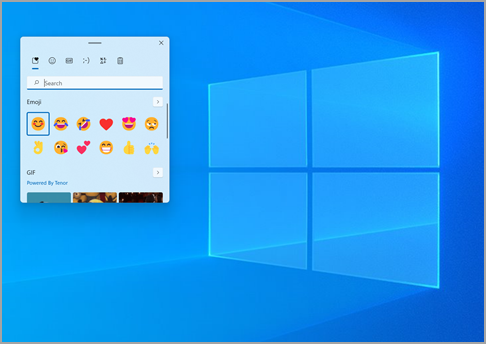
Koristite simbole kao profesionalac
Ponekad morate upisati znak koji nije na tipkovnici, kao što je duga crta, eng. em-dash (—), ili simbol autorskih prava (©). Ako na tipkovnici imate numeričku tipkovnicu, simbol ne morate tražiti, kopirati i zalijepiti: možete ga jednostavno unijeti! Evo kako pregledati različite simbole:
-
Pritisnite Windows s logotipom + . (točka), a zatim na ploči s emotikonima odaberite Simboli.

-
Pomičite se kroz simbole kao što su interpunkcijske oznake, tipke s naglaskom i još mnogo toga!
Ako želite koristiti tipkovne prečace, evo kako:
-
Držite pritisnutu tipku Alt na tipkovnici.
-
S pritisnutom tipkom Alt unesite četveroznamenkasti kod na numeričkoj tipkovnici kako biste upisali znak koji želite. (Uključite i prvu 0 ako je kod sadržava.)
Napomena: Ovo radi samo na numeričkoj tipkovnici. Ovo neće funkcionirati na retku s brojevima na vrhu tipkovnice.
-
Otpustite tipku Alt.
Slijedi samo nekoliko znakova koje možete upisati s pomoću tipke Alt:
|
Simbol |
Naziv |
Alt kod |
|
© |
Simbol autorskih prava |
Alt+0169 |
|
® |
Simbol registriranog žiga |
Alt+0174 |
|
™ |
Zaštitni znak |
Alt+0153 |
|
• |
Točka popisa |
Alt+0149 |
|
§ |
Simbol odjeljka |
Alt+0167 |
|
† |
Bodež |
Alt+0134 |
|
‡ |
Dvostruki bodež |
Alt+0135 |
|
– |
crtica (en-dash) |
Alt+0150 |
|
— |
duga crta (em-dash) |
Alt+0151 |
|
¶ |
Simbol odlomka (znak za paragraf) |
Alt+0182 |
|
¡ |
Naopaki uskličnik |
Alt+0161 |
|
¿ |
Naopaki upitnik |
Alt+0191 |
|
¢ |
Cent sign (Znak za cent) |
Alt+0162 |
|
£ |
Britanska funta |
Alt+0163 |
|
Є |
Znak za euro |
Alt+0128 |
|
¥ |
Japanski jen |
Alt+0165 |
Putujte svijetom, tipku po tipku
Ako shvatite da češće upisujete znakove u drugim jezicima, uvijek možete instalirati tipkovnice za druge jezike i jednostavno se prebacivati između njih. Više informacija o tome potražite u odjeljku Upravljanje postavkama jezika unosa i jezika prikaza u sustavu Windows 10.
Neka vaši prsti kopiraju za vas
Postoje neki odlični tipkovni prečaci s pomoću kojih možete kretati sustavom Windows i neki zajednički koji rade u mnogim vašim omiljenim aplikacijama. Miš je sjajan i sve to, ali ponekad je ovako brže. Isprobajte ih!
Zajednički tipkovni prečaci u sustavu Windows
|
Tipke |
Funkcija |
|
Tipka s logotipom sustava Windows + R |
Otvaranje naredbe Pokreni |
|
Tipka s logotipom sustava Windows + S |
Otvaranje pretraživanja |
|
Windows s logotipom + E |
Otvaranje eksplorera za datoteke |
|
Alt + Tab |
Otvaranje Prebacivača zadataka, pomicanje prema naprijed pritiskom na tipku Tab, prebacivanje na taj prozor po otpuštanju tipke |
|
Shift + Alt + Tab |
Otvaranje Prebacivača zadataka, pomicanje prema natrag pritiskom na tipku Tab, prebacivanje na taj prozor po otpuštanju tipke |
|
Windows tipka s logotipom + tabulator |
Prebacivanje na Prikaz zadatka, odabrani će se prozor vratiti u fokusu |
|
Windows tipka s logotipom + strelica gore |
Pomiče se prema gore kroz slijed minimiziranih > prozora > maksimizirano za fokusirani prozor |
|
Tipka s logotipom sustava Windows + strelica dolje |
Pomicanje prema dolje kroz slijed Maksimizirano > Prikaz u prozoru > Minimizirano za fokusirani prozor |
|
Windows tipka s logotipom + M |
Minimiziranje svih prozora |
|
Windows tipka s logotipom + D |
Skrivanje ili otkrivanje radne površine |
|
Windows s logotipom sustava + I |
Otvaranje postavki |
Zajednički prečaci aplikacija
Napomena: Ovo su zajednički prečaci koji funkcioniraju većinu vremena, ali možda neće funkcionirati u baš svakoj aplikaciji. Provjerite dokumentaciju aplikacije ako imate dodatnih pitanja.
|
Tipke |
Funkcija |
|
Ctrl + X |
Izrezivanje |
|
Ctrl + C |
Kopiraj |
|
Ctrl + V |
Lijepljenje |
|
Ctrl + A |
Odaberi sve |
|
F1 |
Pomoć |
|
Ctrl + N |
Novi dokument |
|
Ctrl + P |
Ispis |
|
Ctrl + Z |
Poništi |
|
Alt + F4 |
Zatvori program |
Povezane teme
Bez obzira na to želite li biti produktivni, ostati u vezi, ili se samo želite zabavljati, Windows 10 ima mnogo malih trikova i prečaca koji će vam pomoći postići više. Nabrojat ćemo ih samo nekoliko:
Nasmiješite se i svijet će se smiješiti s vama
Emotikoni nisu više samo za vaš telefon! Nova tipkovnica s emotikonima za Windows 10 omogućava vam da se izrazite kao nikada dosad. Upotreba:
-
Tijekom unosa teksta upišite Windows s logotipom + . (točka). Prikazat će se tipkovnica s emotikonima.
-
Mišem odaberite emotikon ili nastavite tipkati kako biste pretražili dostupne emotikone i pronašli onaj koji vam odgovara.
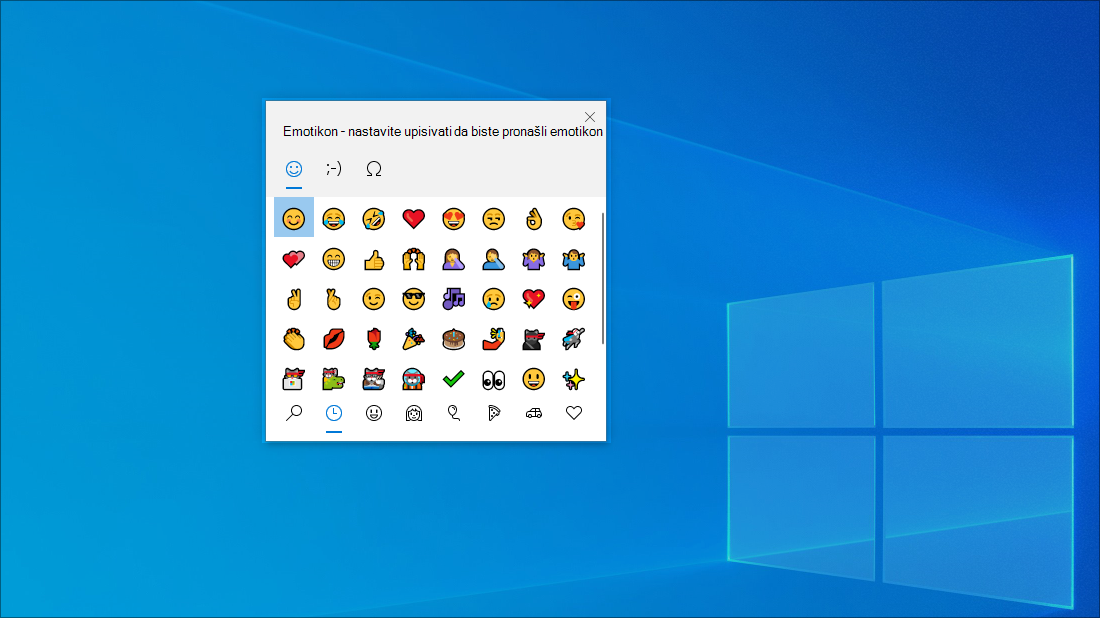
Koristite simbole kao profesionalac
Ponekad morate upisati znak koji nije na tipkovnici, kao što je duga crta, eng. em-dash (—), ili simbol autorskih prava (©). Ako na tipkovnici imate numeričku tipkovnicu, simbol ne morate tražiti, kopirati i zalijepiti: možete ga jednostavno unijeti! Slijedite ove upute:
-
Držite pritisnutu tipku Alt na tipkovnici.
-
S pritisnutom tipkom Alt unesite četveroznamenkasti kod na numeričkoj tipkovnici kako biste upisali znak koji želite. (Uključite i prvu 0 ako je kod sadržava.)
Napomena: Ovo radi samo na numeričkoj tipkovnici. Ovo neće funkcionirati na retku s brojevima na vrhu tipkovnice.
-
Otpustite tipku Alt.
Slijedi samo nekoliko znakova koje možete upisati s pomoću tipke Alt:
|
Simbol |
Naziv |
Alt kod |
|
© |
Simbol autorskih prava |
Alt+0169 |
|
® |
Simbol registriranog žiga |
Alt+0174 |
|
™ |
Zaštitni znak |
Alt+0153 |
|
• |
Točka popisa |
Alt+0149 |
|
§ |
Simbol odjeljka |
Alt+0167 |
|
† |
Bodež |
Alt+0134 |
|
‡ |
Dvostruki bodež |
Alt+0135 |
|
– |
crtica (en-dash) |
Alt+0150 |
|
— |
duga crta (em-dash) |
Alt+0151 |
|
¶ |
Simbol odlomka (znak za paragraf) |
Alt+0182 |
|
¡ |
Naopaki uskličnik |
Alt+0161 |
|
¿ |
Naopaki upitnik |
Alt+0191 |
|
¢ |
Cent sign (Znak za cent) |
Alt+0162 |
|
£ |
Britanska funta |
Alt+0163 |
|
Є |
Znak za euro |
Alt+0128 |
|
¥ |
Japanski jen |
Alt+0165 |
Putujte svijetom, tipku po tipku
Ako shvatite da češće upisujete znakove u drugim jezicima, uvijek možete instalirati tipkovnice za druge jezike i jednostavno se prebacivati između njih. Više informacija o tome potražite u odjeljku Upravljanje postavkama jezika unosa i jezika prikaza u sustavu Windows 10.
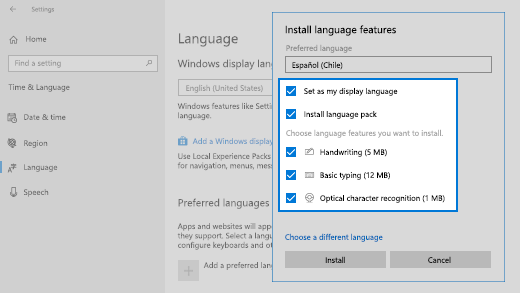
Neka vaši prsti kopiraju za vas
Postoje neki odlični tipkovni prečaci s pomoću kojih možete kretati sustavom Windows i neki zajednički koji rade u mnogim vašim omiljenim aplikacijama. Miš je sjajan i sve to, ali ponekad je ovako brže. Isprobajte ih!
Zajednički tipkovni prečaci u sustavu Windows
|
Tipke |
Funkcija |
|
Tipka s logotipom sustava Windows + R |
Otvaranje naredbe Pokreni |
|
Tipka s logotipom sustava Windows + S |
Otvaranje pretraživanja |
|
Windows s logotipom + E |
Otvaranje eksplorera za datoteke |
|
Alt + Tab |
Otvaranje Prebacivača zadataka, pomicanje prema naprijed pritiskom na tipku Tab, prebacivanje na taj prozor po otpuštanju tipke |
|
Shift + Alt + Tab |
Otvaranje Prebacivača zadataka, pomicanje prema natrag pritiskom na tipku Tab, prebacivanje na taj prozor po otpuštanju tipke |
|
Windows tipka s logotipom + tabulator |
Prebacivanje na Prikaz zadatka, odabrani će se prozor vratiti u fokusu |
|
Windows tipka s logotipom + strelica gore |
Pomiče se prema gore kroz slijed minimiziranih > prozora > maksimizirano za fokusirani prozor |
|
Tipka s logotipom sustava Windows + strelica dolje |
Pomicanje prema dolje kroz slijed Maksimizirano > Prikaz u prozoru > Minimizirano za fokusirani prozor |
|
Windows tipka s logotipom + M |
Minimiziranje svih prozora |
|
Windows tipka s logotipom + D |
Skrivanje ili otkrivanje radne površine |
|
Windows s logotipom sustava + I |
Otvaranje postavki |
Zajednički prečaci aplikacija
Napomena: Ovo su zajednički prečaci koji funkcioniraju većinu vremena, ali možda neće funkcionirati u baš svakoj aplikaciji. Provjerite dokumentaciju aplikacije ako imate dodatnih pitanja.
|
Tipke |
Funkcija |
|
Ctrl + X |
Izrezivanje |
|
Ctrl + C |
Kopiraj |
|
Ctrl + V |
Lijepljenje |
|
Ctrl + A |
Odaberi sve |
|
F1 |
Pomoć |
|
Ctrl + N |
Novi dokument |
|
Ctrl + P |
Ispis |
|
Ctrl + Z |
Poništi |
|
Alt + F4 |
Zatvori program |










